Table of Contents
Kundenumfragen
Menü: <font color="darkorange"><b>Einstellungen</b></font> → <font color="darkorange"><b>Kundenumfragen</b></font>
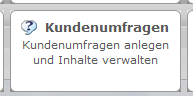
Wird eine Anfrage geschlossen, sendet das System eine E-Mail an den Kunden mit der Bitte, an einer Zufriedenheitsbefragung teilzunehmen. In der E-Mail ist ein Link auf eine separate Webseite mit den Fragen enthalten. Der Zugriff auf die Webseite erfordert keine Anmeldung des Kunden. Mittels dieser Maske können solche Umfragen generiert und verwaltet werden.
Anlegen einer neuen Umfrage
Um eine neue Umfrage anzulegen, wird auf das  Neu Symbol geklickt. Es öffnet sich folgendes Popup Fenster:
Neu Symbol geklickt. Es öffnet sich folgendes Popup Fenster:
Folgende Informationen können angegeben werden:
| Umfragen Name | Hier wird der Name der Umfrage, so wie er später auch in der Case-Detailansicht erscheint, angegeben. |
|---|---|
| Umfrage Text | Hier sollte ein, die Umfrage beschreibender Text eingegeben werden. |
| Frage 1 - Frage 10 | Hier werden die Fragen, die der Kunde beantworten soll, festgelegt. |
| Kommentar | Fragestellung für die Erfragung eines Freitextes |
Anlegen von möglichen Antworten
Um mögliche Antworten anzulegen, wird in der Umfragenübersicht auf den Namen der Umfrage geklickt.
Es öffnen sich die Umfrageeinstellungen:
Um eine neue mögliche Antwort anzulegen, wird auf das  Neu Symbol geklickt.
Neu Symbol geklickt.
Folgende Angaben können eingegeben werden:
| Antwort | Hier wird die Antwortmöglichkeit eingegeben. Diese Antwortmöglichkeit wird den Kunden beim Bearbeiten der Umfrage angezeigt. |
|---|---|
| Interner Wert | Hier wird ein interner Wert für die Antwort angegeben. Der interne Wert wird den Kunden nicht angezeigt, sondern beim Rohdatenexport mit ausgespielt. |
Die Antworten können dann durch den Kunden in der Umfrage mittels Select-Boxen ausgewählt werden.
Die Reihenfolge der Anzeige der Antworten kann bei der Anlage bzw. im Nachhinein festgelegt werden.

Anlegen einer Übersetzung für eine bereits vorhandene Umfrage
Um eine Übersetzung für eine Umfrage anzulegen, wird in der Umfragenübersicht auf den Namen der zu übersetzenden Umfrage geklickt.
Es öffnen sich die Umfrageeinstellungen:
Für die Umfrage können durch Klick auf das Menüfeld Übersetzen Texte in anderen Sprachen erfasst werden.
Nach Fertigstellen der Übersetzung werden die Änderungen über das  Speichern Symbol in der Toolbar gespeichert.
Speichern Symbol in der Toolbar gespeichert.
Aktivieren einer bereits vorhandenen Umfrage
Standardmäßig sind neu angelegte Umfragen grundsätzlich deaktiviert. Damit der Kunde an den Umfragen teilnehmen kann, müssen diese aktiviert werden.
Um eine Umfrage zu aktivieren wird die Checkbox ( ) in der Aktiv-Spalte des entsprechenden Listeneintrags markiert. Nach der Aktivierung werden die Umfrage-E-Mails nach Abschluss an die zugeordneten Kunden des Incidents versendet.
) in der Aktiv-Spalte des entsprechenden Listeneintrags markiert. Nach der Aktivierung werden die Umfrage-E-Mails nach Abschluss an die zugeordneten Kunden des Incidents versendet.
Wann werden Umfrage-Mails verschickt?
Es werden nur Umfrage-Mails für folgende Anfragen verschickt:
- Es wurde bisher noch keine Umfrage-Mail für die Anfrage verschickt
- Seit dem Schließen der Anfrage sind X Minuten vergangen (X ist dabei caseClosedMailDelayMinutes aus dem MailService)
- In der Kategorie der Anfrage sind die Umfragen aktiviert
- Die Anfrage ist nicht als “intern” markiert
Damit die Umfrage-Mail an den Kunden der Anfrage verschickt wird, müssen zusätzlich folgende Bedingungen zutreffen:
- Der Benutzer hat eine E-Mail-Adresse hinterlegt
- “Anfragen Kommunikation” bei der Anfrage ist entweder “über den Kunden” oder “über beide” (Kunde und Geschäftspartner)
- Der Benutzer hat die Umfrage-Mails aktiviert
- ODER: Damit der Benutzer eine Umfrage-Mail erhält, obwohl er dies deaktiviert hat muss:
- Der Bearbeiter der Anfrage das Recht “Case.PollMails.Skip” haben
- In der Anfrage muss der Haken “Umfrage-Mails senden” aktiviert sein
Damit die Umfrage-Mail an den Geschäftspartner der Anfrage verschickt wird, müssen folgende Bedingungen zutreffen:
- Es ist ein Geschäftspartner zugewiesen
- Der Geschäftspartner hat eine E-Mail-Adresse hinterlegt
- “Anfragen Kommunikation” bei der Anfrage ist “über den Geschäftspartner”
- Der Geschäftspartner hat die Umfrage-Mails aktiviert
- ODER: Damit der Geschäftspartner eine Umfrage-Mail erhält, obwohl er dies deaktiviert hat muss:
- Der Bearbeiter der Anfrage das Recht “Case.PollMails.Skip” haben
- In der Anfrage muss der Haken “Umfrage-Mails senden” aktiviert sein
<note information>Wird eine Umfrage vom Kunden erfolgreich abgeschlossen, dann wird an allen Benutzer eine Email versendet, die das Recht Case.SendEmail.Internal zugewiesen haben und den Case gelöst haben.</note>








